Оформление канала psd. Как сделать красивое графическое оформление канала на YouTube
Здравствуйте, друзья. На связи Василий Блинов и сегодня мы начнём делать качественное оформление канала на Ютубе.
Разложим весь процесс оформления по шагам, поделив его на два этапа. На первом этапе я расскажу, как красиво оформить главную страницу канала, а на втором — про оформление самих видео, чтобы они приводили новых зрителей, подписчиков и запоминались уникальным стилем.
Первым делом, я считаю, нужно продумать именно свой уникальный стиль (дизайн) не только для шапки канала, но и для будущих и имеющихся видео, чтобы они чем-то запоминались зрителям, и по внешнему виду они сразу их узнавали.
Если есть возможность, то лучше сделать техническое задание, как вы представляете оформление своего канала, и обратиться с ним к профессиональным дизайнерам, которые смогут сделать красиво. Либо на первое время сделать самостоятельно, видеоуроки я вам предоставлю.
Всё равно оформление канала на Ютубе — дело непостоянное, через некоторое время вы будете открывать для себя новые идеи, понимать, что нравится, а что не нравится подписчикам и улучшать свой канал в плане оформления и качества роликов.
Оформление главной страницы канала на Ютубе
Начнём с внешнего вида самого канала, настройку которого можно разделить на 4 этапа:
- Создание и установка аватара.
- Создание и установка шапки.
- Создание плейлистов и настройка их отображения на главной.
Сюда можно ещё было бы добавить , которую мы делали в предыдущем уроке. Они тоже отображаются на главной странице и играют небольшую роль.
Значок канала
1. Первое — это значок или аватар канала. Им может быть ваша фотография, логотип проекта либо просто какая-то картинка. Помните, что она будет отображаться под всеми вашими видео, в шапке, комментариях, похожих каналах, поиске, подписках, на сайтах статистики, рекламы и т. д.
Инструкция -
Все подробности, как его правильно сделать, вы найдёте в отдельной инструкции.
Фоновое изображение
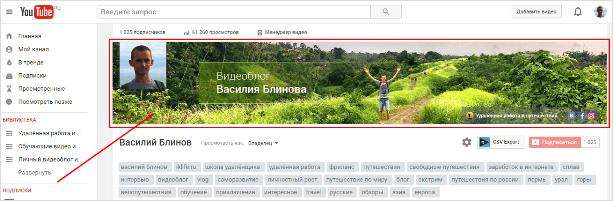
2. Фон (шапка) канала играет больше информационную роль для посетителей, он обычно дополняет информацию о канале. Показывает визуально, чей это канал и о чём он. В отдельной инструкции я расскажу, как сделать шапку и почему размер картинки должен быть обязательно 2560 х 1440. Также дам кучу готовых шаблонов, чтобы сделать её своими руками.
Инструкция -
Трейлер
3. На следующем шаге мы будем делать трейлер канала, который будет показываться новым зрителям, неподписавшимся на канал. В нём нужно будет детально рассказать и показать о чём канал и дать понять, что получит человек, который подпишется на него.
Но займёмся мы им чуть позже, когда начнём снимать, монтировать и загружать видео.
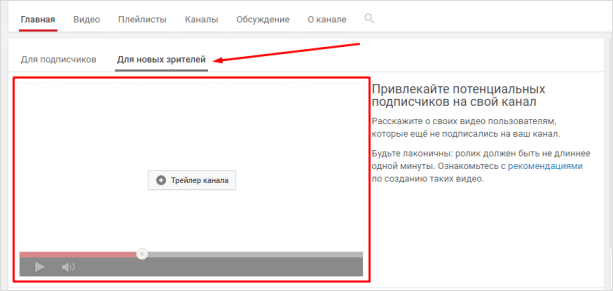
Инструкция -
Создание и расположение плейлистов
4. Последнее, что мы настроим для главной страницы — это расположение плейлистов, но для начала их нужно будет создать. Делается это для того, чтобы подписчику было удобно просматривать ваши видео, разбитые по отдельным рубрикам.
Инструкция -
На этом главную страницу YouTube мы оформили, осталось подготовить оформление для будущих видеороликов.
Оформление видеозаписей на канале
Не у всех есть терпение так серьёзно заниматься Ютубом, чтобы оформлять ещё и видео. Многим хватает оформления главной, а видео заливают тяп-ляп, сделав несложный монтаж.
Я предлагаю сделать все заготовки для оформления каждого ролика, потом просто в них вставлять новый материал и готово.
Фирменный стиль (логотип канала)
5. Логотип канала, чтоб вы понимали, — это такой значок, который появляется в правом нижнем углу при просмотре видео.
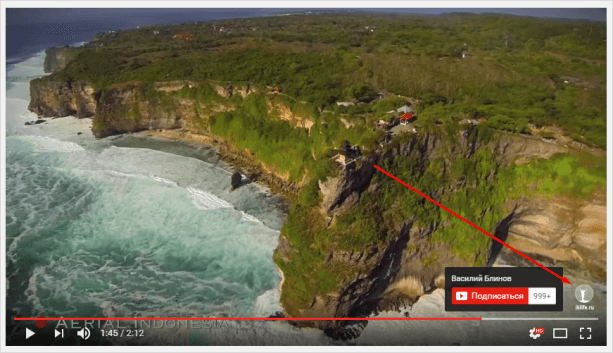
Инструкция -
Заставка (значок, превью) для видео
6. Фоновые значки для видео тоже являются важной частью оформления. Стоит сделать несколько шаблонов дизайна для заставок на ролики. Красивый и самое главное цепляющий значок играет большую роль в продвижении ролика и всего канала.
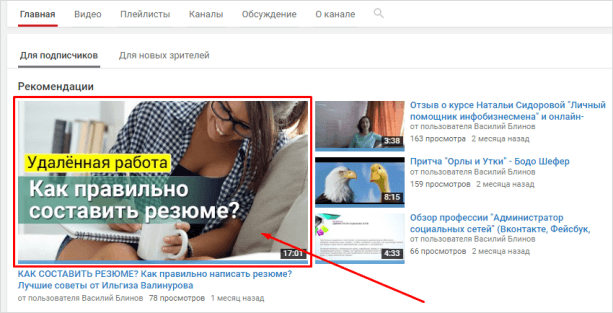
Как видно на скриншоте, у ролика слева установлен значок видео, а у трёх справа просто взят кадр из самого ролика. Смотрятся они гораздо хуже. Поэтому стоит уделять этому пункту особое внимание.
Инструкция -
Видеозаставка (интро) вначале ролика
7. Этот и последний шаг являются не такими важными, можно обойтись и без них, но у этих видеозаставок есть много преимуществ.
Обратите внимание, что абсолютно все фильмы и сериалы по телевидению имеют начальную видеозаставку, по которой можно сразу понять, кем снят этот фильм или что это за сериал. Любой канал на Ютубе похож на сериал, так как на него постоянно загружаются новые серии (видео). Поэтому будет круто, если вы сделаете своё уникальное интро.
Инструкция -
Конечная заставка
8. Заставка в конце роликов играет немного другую роль. Она делается обычно для того, чтобы зритель начал смотреть другие видео, которые анонсируются в конце видео, или сделал простое действие. Например, подписался на канал, другую соц. сеть и т. д.
Я, к примеру, иногда использую конечную заставку, как навигатор для видеоуроков. Человек сразу смотрит следующий урок, а не ищет его где-то в куче роликов.
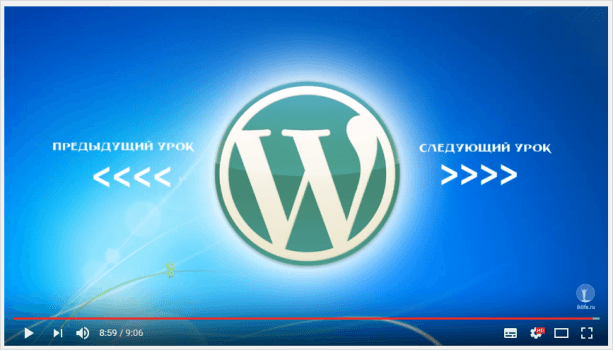
Если заставку не делать, то YouTube, сразу как ролик заканчивается, предлагает посмотреть похожие видео, и зритель может уйти с вашего канала.
Инструкция -
Когда вы выполните все эти 8 пунктов, то можно считать свой канал оформленным на 100 %. Останется только не лениться и обрабатывать каждое новое видео.
Услуги дизайнера и сколько стоит оформление
Осталось вам рассказать сколько стоит оформить канал на Ютубе и где можно найти дизайнера. Цены, как всегда, разные, кто-то может сделать фоновый баннер за 300 рублей, а кто-то за 5 000.
Вам по сути нужно будет заказать:
- логотип;
- шапку;
- парочку шаблонов для значков на видео;
- превью;
- шаблон для конечной заставки.
Простенькое оформление примерно вам обойдётся в 2 — 3 тыс. рублей. За превьюшкой, возможно, придётся обращаться отдельно к специалистам, владеющим видеомонтажом, а остальное сможет сделать любой дизайнер. Только нужно будет продумать и расписать, что вы хотите видеть.
Найти специалистов можно на . Просто регистрируетесь, создаёте задание и выбираете понравившегося вам дизайнера.
Либо можете обратиться к моему дизайнеру, чуть позже выложу здесь ссылку на него.
Надеюсь, вам понравилась эта статья, подписывайтесь на обновления блога и задавайте свои вопросы в комментариях.
На этом у меня сегодня всё, переходим к пошаговым урокам по каждому пункту оформления. Желаю всем удачи!
Подробная инструкция по оформлению канала на YouTube и руководство по созданию шапки в программе Adobe Photoshop.
Навигация
Как сделать хорошее, красивое и крутое оформление канала на Ютубе?
Если Вы завели себе собственный канал на YouTube с целью получения прибыли с него или рекламы определённых товаров и услуг, то Вы наверняка задумывались о его раскрутке. Тот факт, что большое количество просмотров и подписчиков приносит больший доход и поднимает Ваши видео в топе видеохостинга, не является секретом. Способов привлечь на свой канал новых подписчиков существует великое множество и, пожалуй, одним из самых действенных является его оформление. Сделать свой канал внешне привлекательным и аккуратным не составит большого труда, а результат может Вас приятно удивить и превзойти все ожидания.

Строение главной страницы канала на YouTube и доступное пространство для редактирования
- Перед началом оформления канала не будет лишним разобраться со структурой его главной страницы и понять, какие её части пользователь может видоизменять, а какие нет. Естественно, как и на других страницах YouTube , на канале будет отображаться строка поиска и кнопки оповещений, загрузки, кнопка вызова основного меню и перехода к главной странице. Её невозможно убрать, перенести или видоизменить.
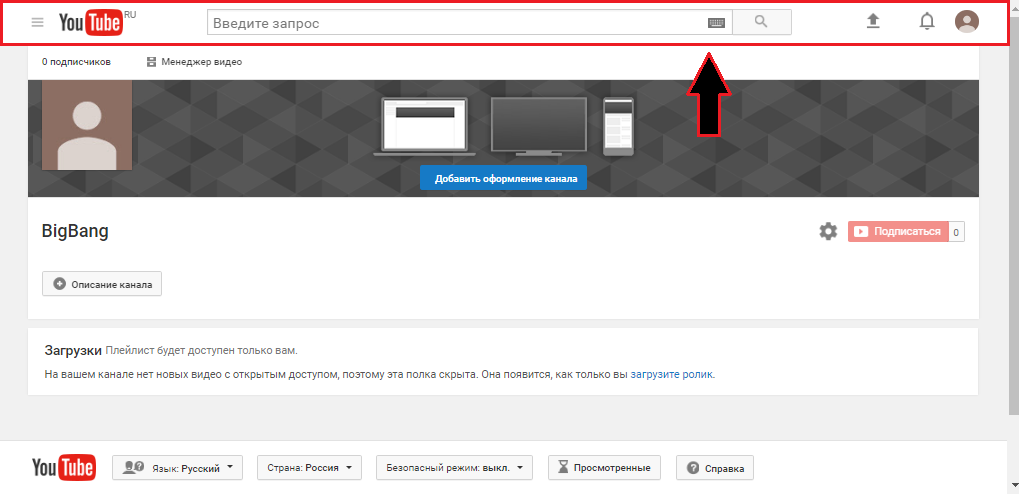
- Ниже строки с поиском располагается поле для вставки основного графического оформления канала. Иначе говоря, его шапки. В него пользователь может вставить изображение, которое будет отражать тематику канала. Поле имеет ограниченное расширение в 2560×1440 точек . При выборе или создании изображения для шапки канала настоятельно рекомендуется учитывать эти параметры, т.к. при вставке изображения большего или меньшего размера, оно будет автоматически обрезано или растянуто под указанные параметры, что, без всякого сомнения, негативно отразится на его качестве.
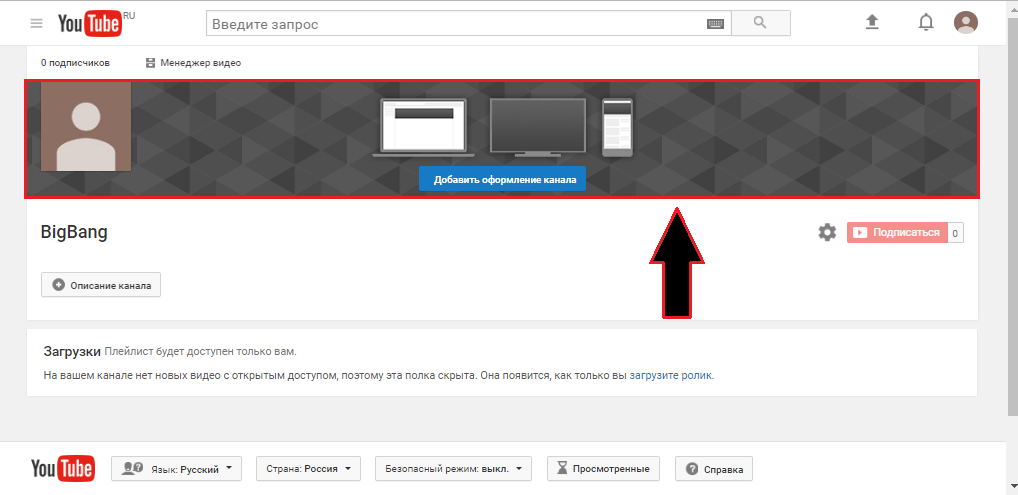
- Поверх поля с изображением шапки канала расположен блок для вставки аватарки (логотипа) канала. Данное изображение будет отображаться под всеми опубликованными на канале видео и рядом с комментариями, оставленными владельцем канала на других страницах видеохостинга. Аватар канала устанавливается на странице профиля Google+ и в течение нескольких минут после установки начинает отображаться на канале YouTube .
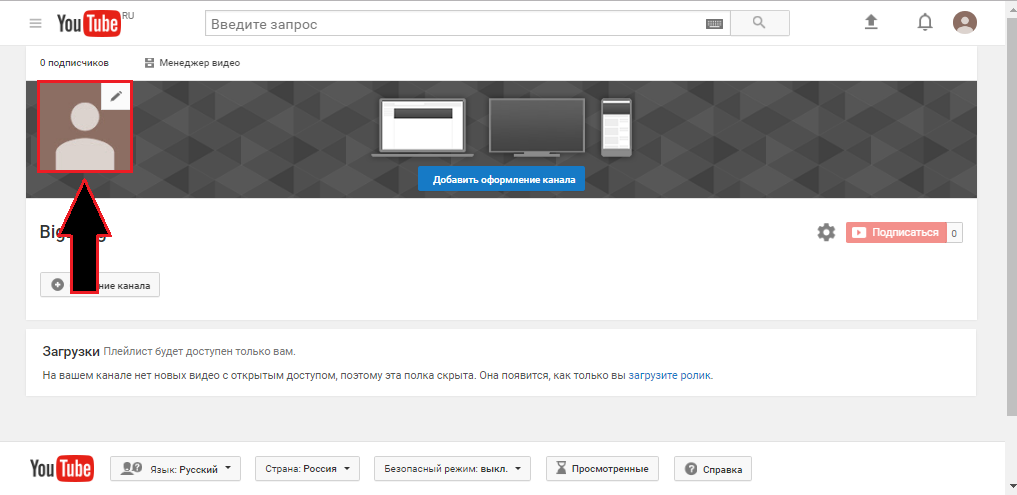
- В следующем блоке пользователь может дать подробное описание своему каналу. Обычно там рассказывают о направленности канала, указывают информацию о содержании контента, выкладывают ссылки на группы в социальных сетях и размещают номера электронных кошельков для финансовой поддержки канала. В настройках можно установить, чтобы описание отображалось под каждым видео. Главным условием при написании описания является отсутствие нецензурной лексики и текста экстремистского содержания. В противном случае администрация YouTube может закрыть канал без возможности его восстановления.
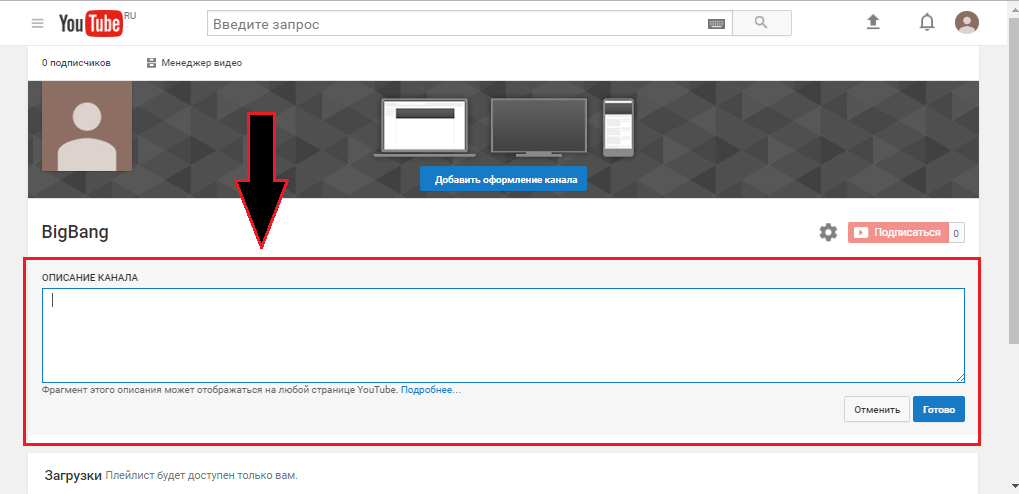
- На этом возможности редактирования страницы канала заканчиваются. Пользователь не может изменить фон или структуру страницы, добавить виджеты и кнопки.
Выбираем фоновое изображение для оформления собственного канала на YouTube: идеи, советы и примеры
- При выборе изображения для шапки главной страницы необходимо опираться на тематику канала. Ни в коем случае не используйте те изображения, которые Вам просто понравились. Крайне важно подобрать такую картинку, которая как можно лучше будет соответствовать профильному направлению Вашего канала. Например, если в большинстве своём Ваш канал заполнен контентом тематически связанным с обзорами новых современных гаджетов, то использовать на главной странице фоновое изображение с горными пейзажами будет совершенно неприемлемо. В таком случае будет более уместно смотреться изображение с мобильными телефонами, планшетами или очками виртуальной реальности.

- С течением времени, когда канал будет более или менее раскручен и Вы заработаете себе имя, можно будет поэкспериментировать над фоновым изображением. Интересным вариантом будет создание коллажа из скрншотов с Ваших видео. Так Вы не только привлечёте больше внимания к тематике своего канала, но и заработаете определённую известность.
Вот несколько примеров качественного оформления тематических каналов на YouTube:
Создание изображения для оформления канала на YouTube: программа
- Итак, выше мы уже выяснили, что для графического оформления канала YouTube требуется изображение размером 2560×1440 точек . Если картинка будет большего размера, то Ютуб её автоматически обрежет так, что основная часть изображения, которую бы Вы хотели видеть в шапке канала, попросту пропадёт. Если же изображение будет меньше, то оно будет автоматически растянуто на указанную ширину и высоту, что очень сильно испортит его качество. Именно поэтому настоятельно рекомендуется заранее подогнать размеры изображения, прежде чем загружать его на сервер.
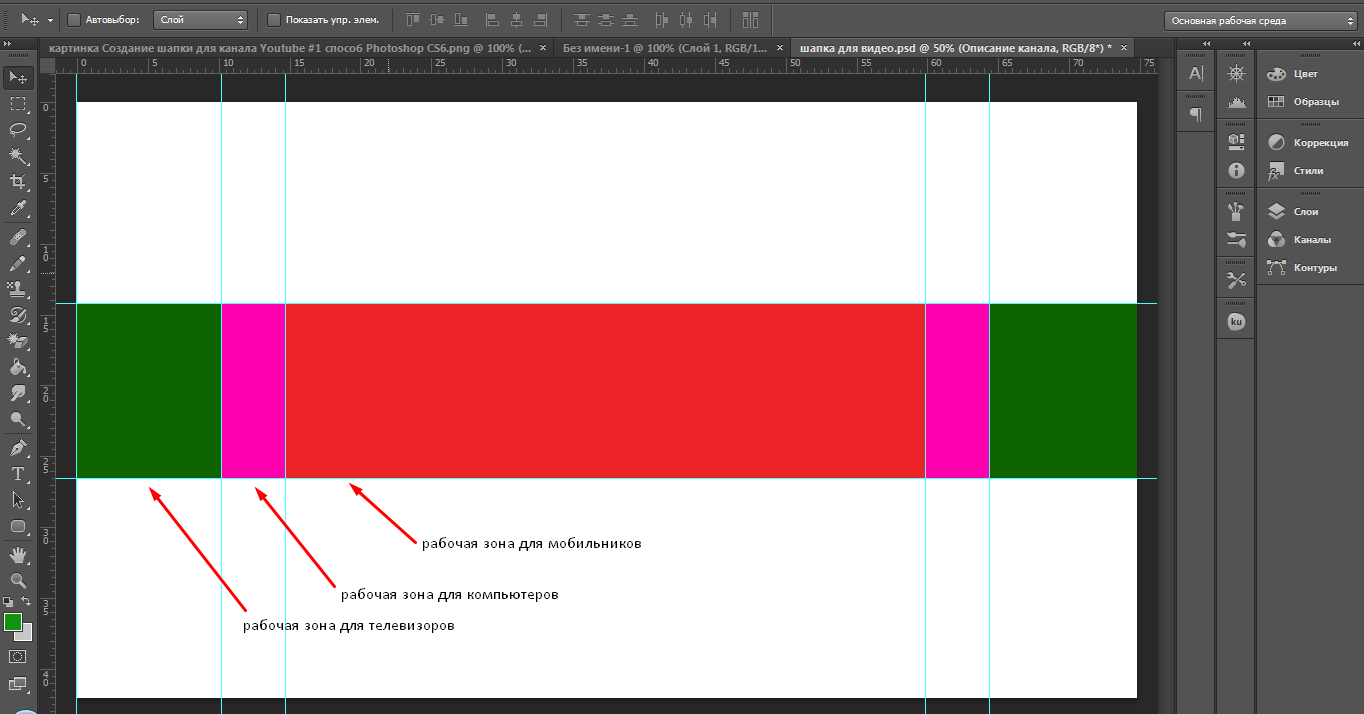
Для подгонки картинки используются графические редакторы с возможностью сохранения пропорций. Стандартный редактор Paint для такой цели не подойдёт, т.к. эта функция в нём отсутствует. Наиболее оптимальным вариантом будет использование программы Adobe Photoshop . Данный редактор имеет огромные возможности и с его помощью можно нарисовать крутое оформление для канала с нуля. Но, т.к. у каждого свои предпочтения в оформлении канала, мы не будем сильно углубляться в рисование, а лишь объясним принцип создания изображения под нужный нам размер. Итак, поехали:
- Шаг 1 . Для начала Вам потребуется скачать программу Adobe Photoshop по этой ссылке , установить её и запустить. После запуска в верхнем левом углу кликните по разделу меню «Файл » и в выпадающем списке выберите «Создать ». Откроется новое окно, где необходимо указать размеры будущего документа. В соответствии с параметрами YouTube задаём документу ширину 2560 пикселей , а высоту 1440 пикселей . Нажимаем «Ок ».
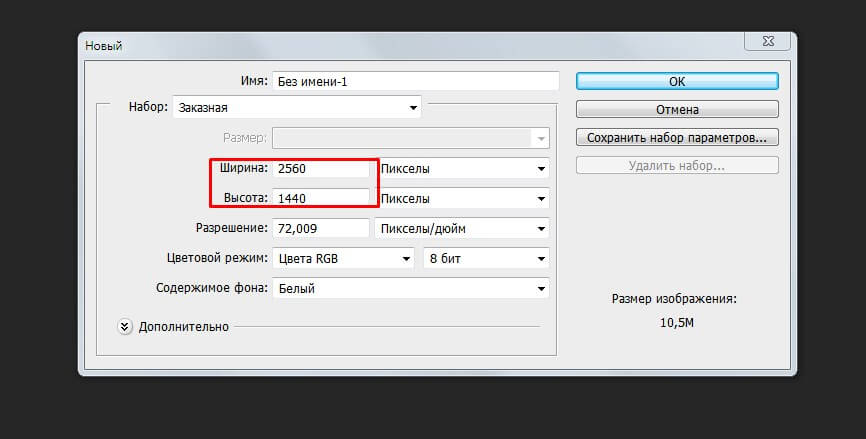
- Шаг 2 . Следующим шагом будет выбор фона шапки. Тут уж всё зависит от вашей богатой фантазии. Вы можете выбрать фоном какой-нибудь пейзаж, а можете найти или создать уникальный градиент или текстуру. В любом случае, что бы Вы ни выбрали, просто перетащите скаченное изображение с рабочего стола на рабочее пространство в программе. Для примера мы выбрали такой градиент с текстурой.
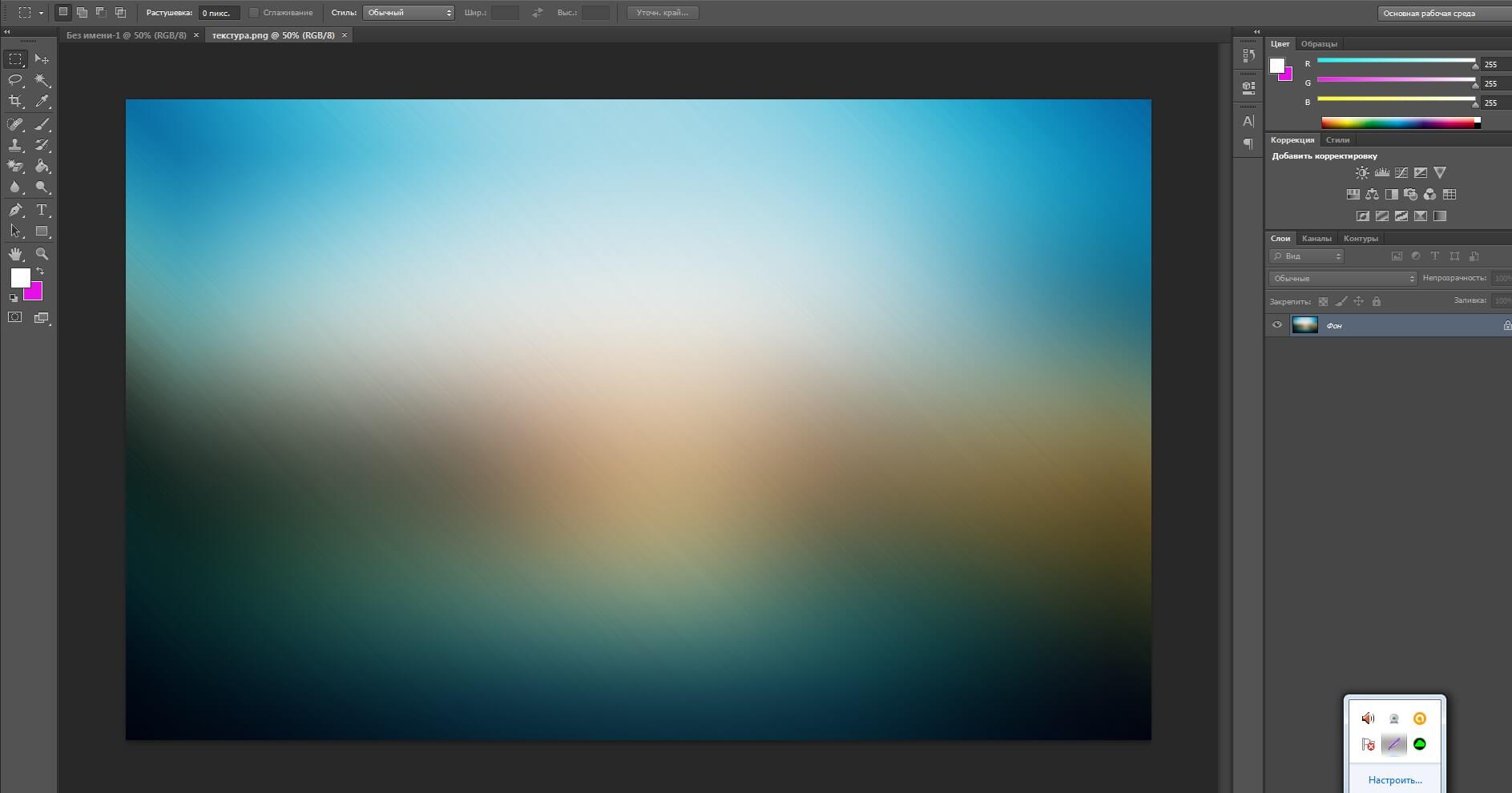
- Шаг 3 . Далее на имеющийся у нас фон необходимо поместить изображение, которое будет отражать тематическую направленность канала. Представим, что это канал с обзорами фильмов и сериалов. Скачиваем нужные изображения, редактируем их на свой вкус и точно так же перетаскиваем их с рабочего стола в программу. Изображения лягут на имеющийся фон новым слоем, и их отдельно можно будет трансформировать и перемещать. Должно получиться нечто подобное:
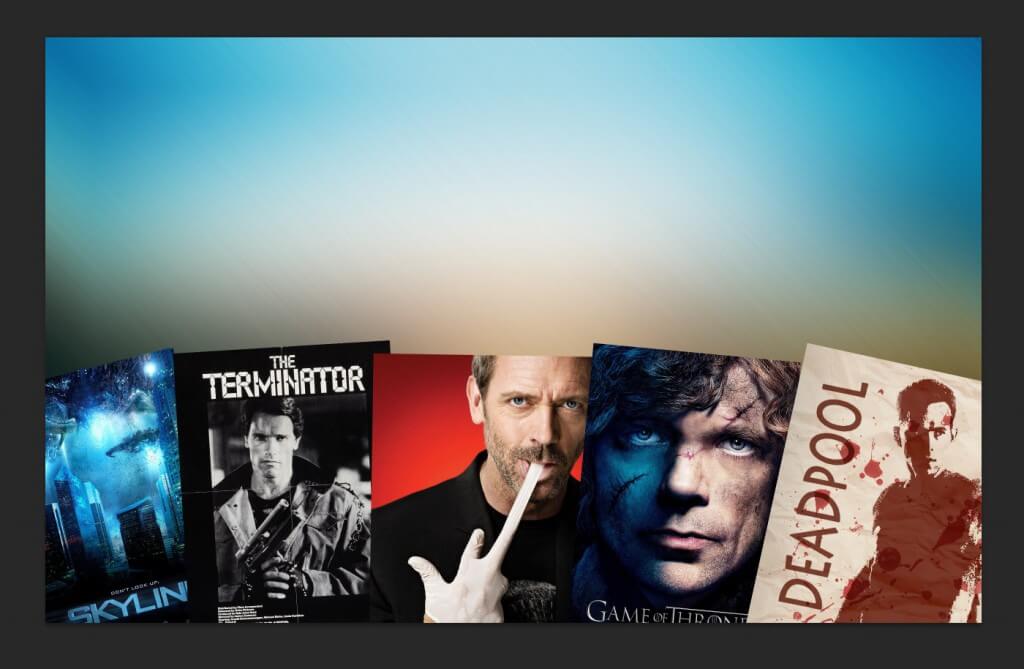
- Шаг 4 . После того, как изображение легло на фон, его не помешает немножко выделить. Для этого необходимо в окне со списком слоёв выбрать тот, на котором находится наше тематическое изображение, нажать на него правой кнопкой мышки и выбрать пункт «Стиль слоя ». Откроется окно, где можно выбрать разнообразные эффекты для нашего изображения.
- Например, если выбрать пункт «Обводка » и начать передвигать ползунок «Размер », то Вы увидите, как вокруг выбранного изображения начнёт проступать рамка. Точно так же изображение можно выделить тенями, свечением или контуром.
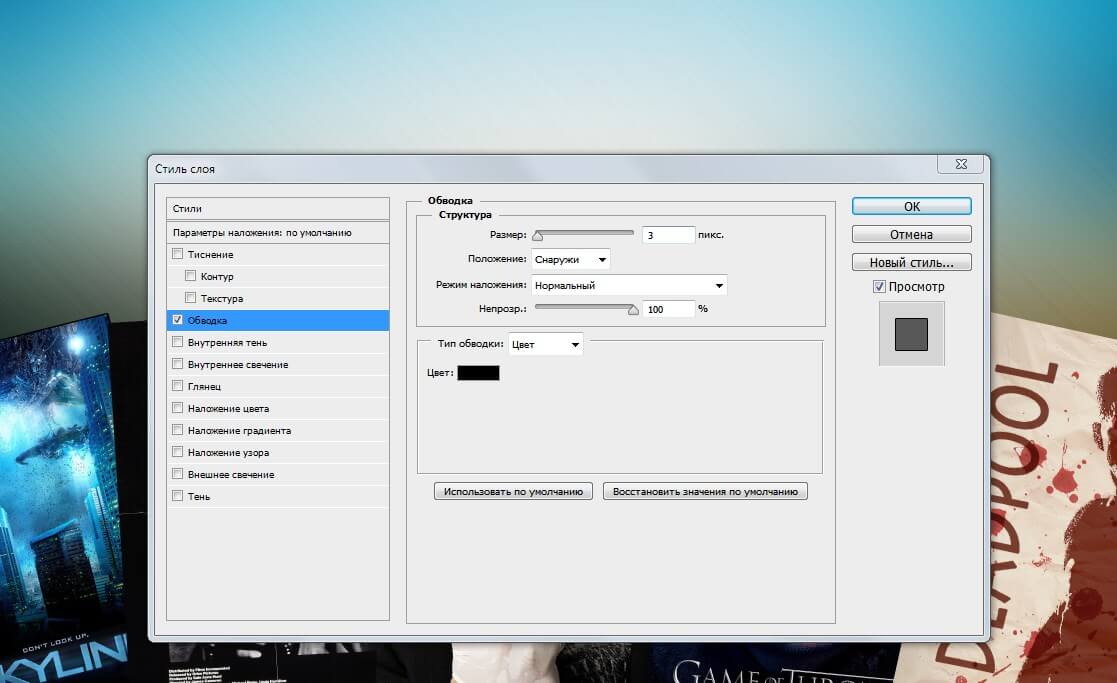
- Шаг 5 . Следующим пунктом будет наложение текста на нашу шапку. Для этого на левой панели необходимо выбрать инструмент «Текст ». Чтобы начать писать, Вам необходимо выделить область на изображении, где будет располагаться надпись. Как только Вы это сделаете, появится поле для ввода, которое в дальнейшем можно будет переместить. Настройки текста в Adobe Photoshop ни чем не отличаются от настроек в Microsoft Word . Выберите шрифт, нужный Вам размер, цвет и другие атрибуты, напишите текст и поместите его в желаемом месте. Например, вот так:
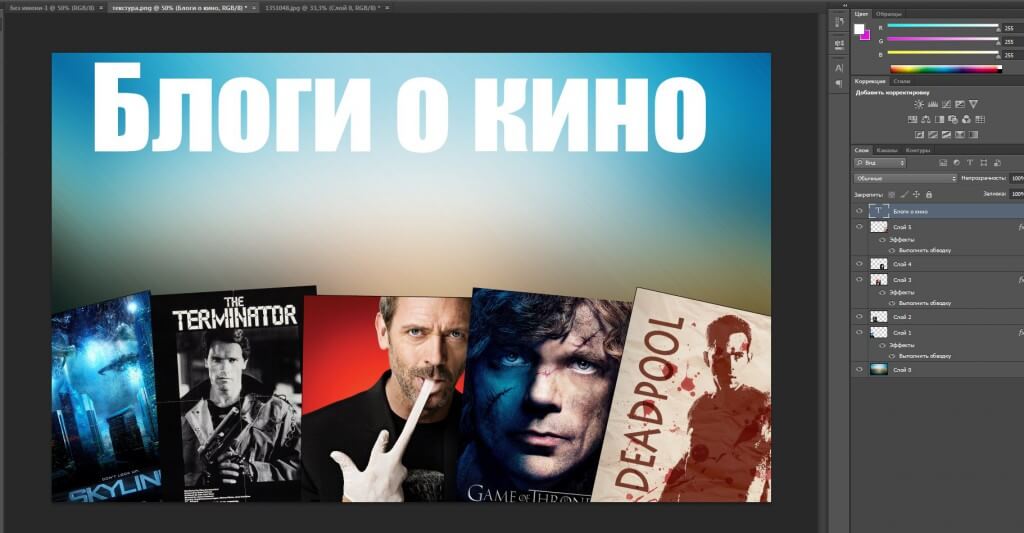
- Шаг 6 . Чтобы текст смотрелся более интересно, его тоже можно выделить тенями или контуром, нажав по слою правой кнопкой мыши и выбрав пункт «Стиль слоя ». На картинке к нему был применён эффект «Обводка » с размером в 10 пикселей , благодаря чему он стал выделяться на фоне.

- Шаг 7 . По идее шапка готова, но не помешало бы добавить ещё пару штрихов, которые придадут ей больше лоска. Выберите инструмент «Прямоугольник », выделите область, в которой будет находиться текст и задайте ей желаемый цвет. Точно так же Вы можете выбрать инструмент «Линия » и с зажатой клавишей «Alt » провести несколько прямых линий сверху и снизу надписи. К линиям тоже можно применить эффекты через меню «Стиль слоя ». На выходе должно получиться нечто подобное:

Дело сделано. Если Вам не очень хочется возиться с созданием собственного оформления для канала, Вы можете скачать из интернета уже готовые макеты изображений. Однако, если в Ваши планы входит серьёзная раскрутка и продвижение собственного канала на YouTube , то делать этого настоятельно не рекомендуется. Чем интереснее контент и оригинальнее оформление канала, тем больше у Вас будет подписчиков и просмотров.
Где искать фотографии для оформления канала на YouTube?
- Для того чтобы найти интересные картинки для фонового изображения на главную страницу своего канала, Вы можете воспользоваться обычными поисковиками картинок Yandex или Google и самостоятельно отредактировать их по размеру в Adobe Photoshop . Но бывает так, что за использование чужих картинок в своих целях, их автор может подать на Вас в суд. Вероятность того, что подобное случится, ничтожно мала, однако если Вы всё же предпочитаете не рисковать, то рекомендуем воспользоваться сервисом Pixabay.com . На данном сайте размещено великое множество изображений на разные темы, которые можно использовать как в личных целях, так и в коммерческих.
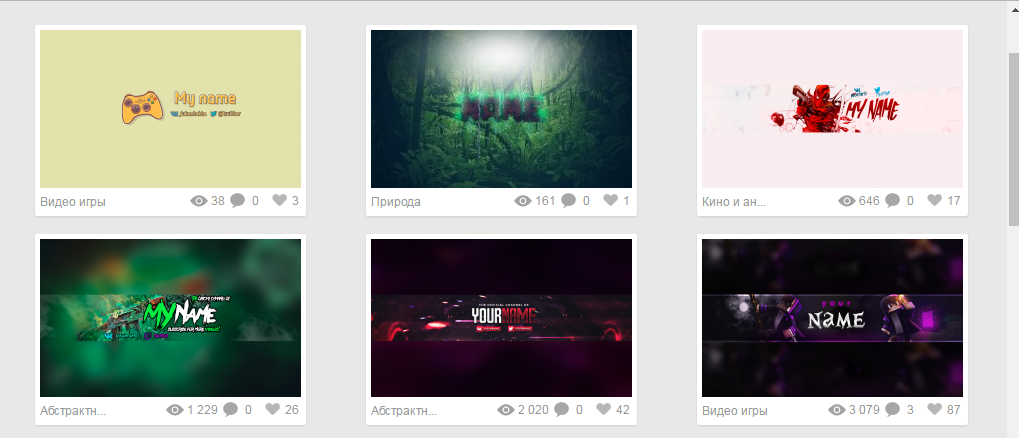
- Кроме того, в интернете существует множество сайтов, на которых можно скачать уже готовые макеты шапок для каналов на YouTube в формате PSD . С помощью программы Adobe Photoshop можно отредактировать их, изменить текст и внешний вид под себя. Одним из наиболее популярных ресурсов с шаблонами шапок является YTcolor.ru .
Загрузка оформления на канал YouTube и правила выбора логотипа
После того, как Вы создали или скачали подходящее изображение для оформления, необходимо загрузить его на канал. Процедура загрузки крайне проста и не требует больших усилий. Проделайте следующие шаги:
- Шаг 1 . Перейдите на главную страницу своего канала. Для этого в верхнем правом углу на любой странице YouTube кликните мышкой по своей аватарке и в выпадающем окне выберите «Творческая студия ». В открывшемся окне нажмите «Посмотреть канал ».
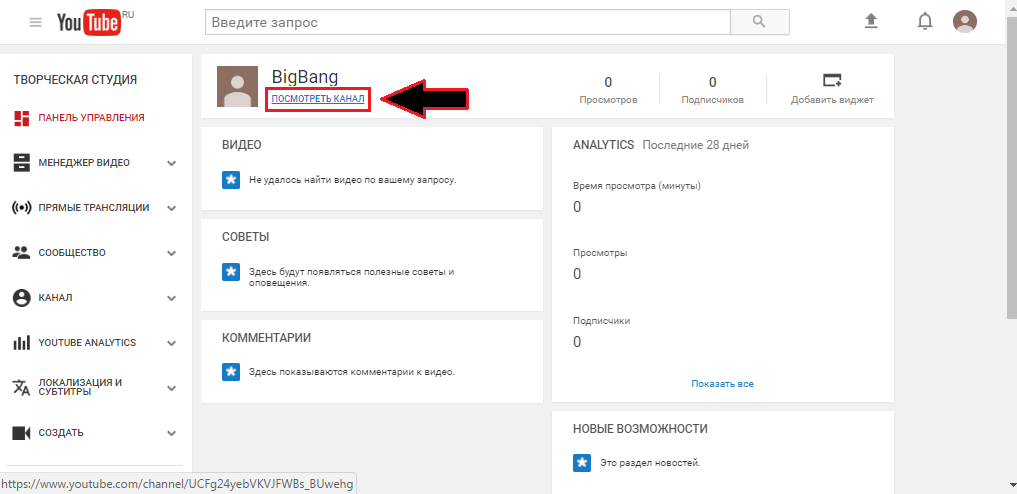
- Шаг 2 . На странице своего канала нажмите кнопку «Добавить оформление канала ». Перед Вами появится окно, куда можно перетащить нужное изображение или выбрать его с компьютера. Как видите, в правом нижнем углу указаны рекомендуемые размеры изображения и его вес. Перетащите нужное Вам изображение в соответствующее поле для загрузки или выберите его из галереи.
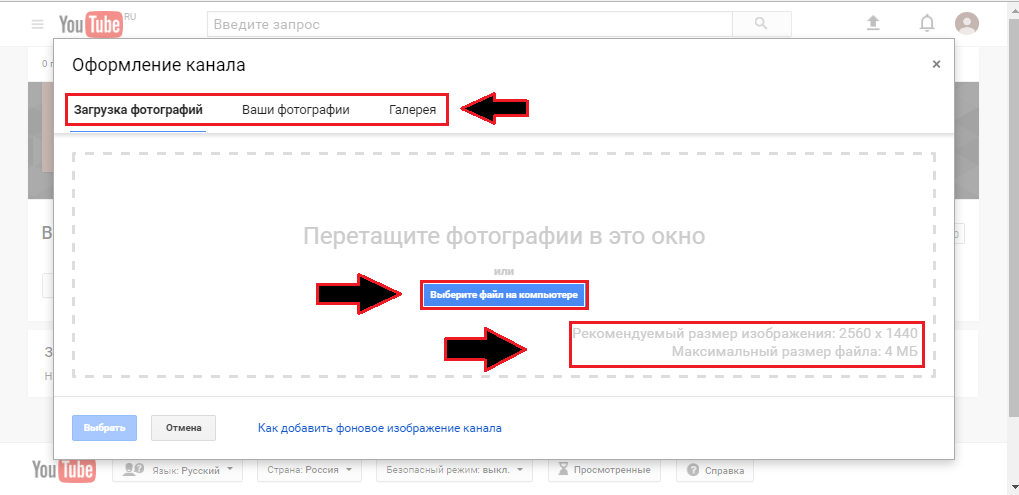
- Шаг 3 . В следующем окне Вам будет показан пример того, как изображение будет отображаться на разных устройствах. Вы можете его обрезать, нажав на кнопку «Кадрировать », или же поставить галочку напротив «Автокоррекция » для автоматической подгонки изображения. Для продолжения нажмите кнопку «Выбрать ».
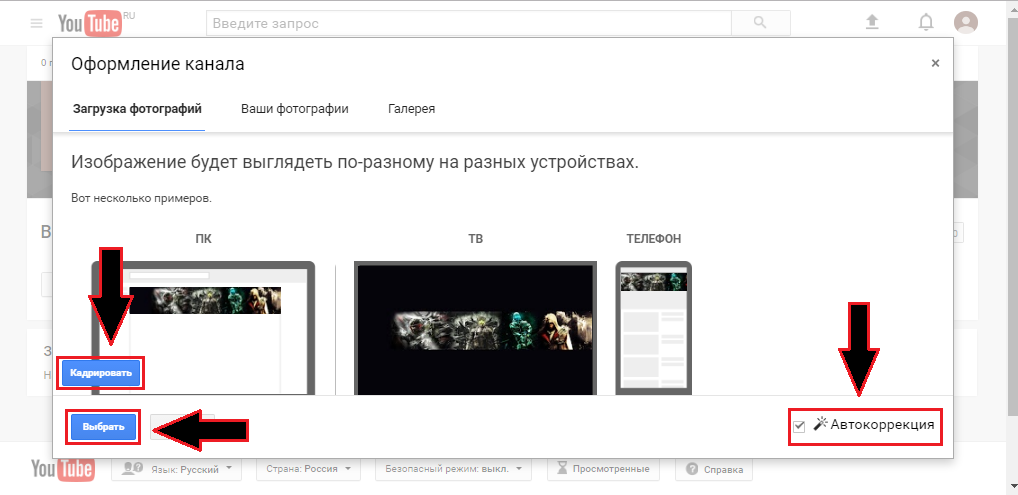
Поздравляем! Шапка канала загружена и теперь можно переходить к другим, более лёгким этапам оформления.
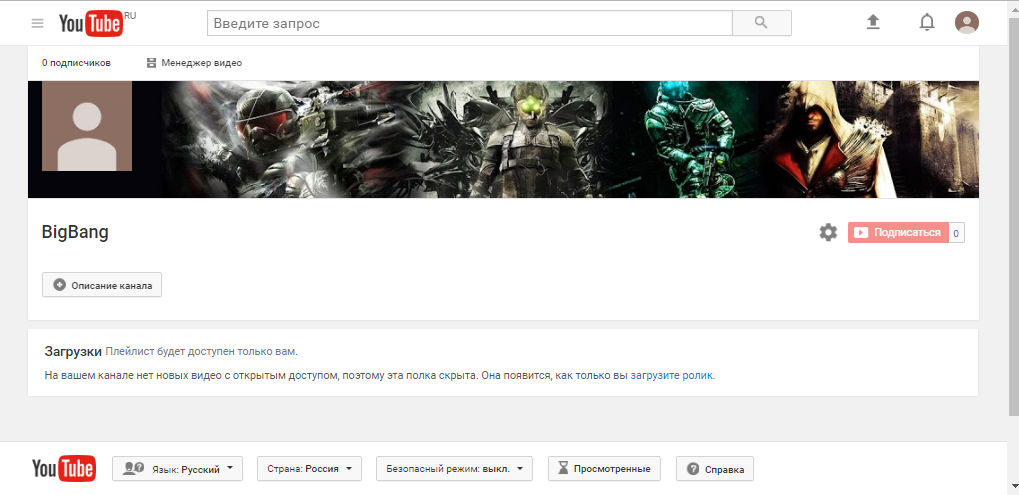
Что же касается аватарки (логотипа) канала, то есть два основных правила по его выбору:
- Точно так же как и шапка, логотип должен отражать направление канала. Лучше всего на его роль подойдёт векторное тематическое изображение с отчётливыми контурами, т.к. выделенное под него пространство, по сравнению с фоном, очень мало. Если на логотипе будет присутствовать много мельчайших деталей, то он будет выглядеть как расплывчатое пятно.
- Логотип, как и шапка, не должен содержать никаких провокационных изображений и надписей. Например, категорически противопоказано использовать в качестве него картинки порнографического содержания или свастику.
Если вы всерьез работаете над своим каналом Youtube и планируете его монетизировать, то вам следует уделить пристальное внимание оформлению канала на Youtube и организовать контент таким образом, чтобы подписчики могли подольше задержаться на ваших видеороликах и желали получать ещё больше контента!
О том, как оформить канал на Youtube, организовать контент в плейлисты, разместить видео и заполнить страницу «Сведения о канале» - в нашей статье!
Как создать канал на youtube и красиво его оформить
1. Как создать шапку для канала youtube. Чтобы сделать свой канал визуально привлекательным, вам необходимо оформить шапку канала.
Для этого вам понадобится изображение размером 2560 Х 1440 пикселей. Причем самая активная часть шапки, которая будет видна на разнообразных устройствах (компьютерах, смартфонах, планшетах) - это область 1546 Х 423. Именно в этой части можно расположить основную картинку и надписи для канала. Это та часть, которая не будет скрыта на разных устройствах.
Полная картинка шапки (2560 Х 1440 пикселей) отображается лишь на современных телевизорах с высоким разрешением, подключенных к Youtube.
Размер файла шапки должен составлять не более 2 Мб, предпочтителен формат jpg.
2. Оформление видео.
Согласитесь, видеоролик, на заставке которого мы видим человека с открытым ртом, не очень привлекателен. Чтобы создать оформление канала на youtube следует уделить внимание не только внешнему виду самого канала, но и видео-контенту, располагаемому на нем.
Сделайте привлекательные превью всем вашим видеороликам. Настроить это можно в разделе «Творческая студия». Вам необходимо загрузить понравившуюся картинку на заставку, нажав на кнопки «Сделать значком по умолчанию» и «Сохранить».
Так вы можете создавать превью из изображений с цепляющими заголовками к видео, и тем самым привлекать еще больше просмотров!
Будет полезно:
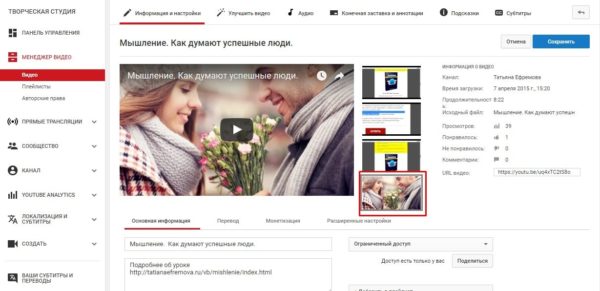
3. Сведения о канале.
Теперь вам необходимо заполнить сведения о вашем канале в разделе «О канале».
Заполните описание вашего канала с использованием ключевых слов, по которым вы продвигаетесь.
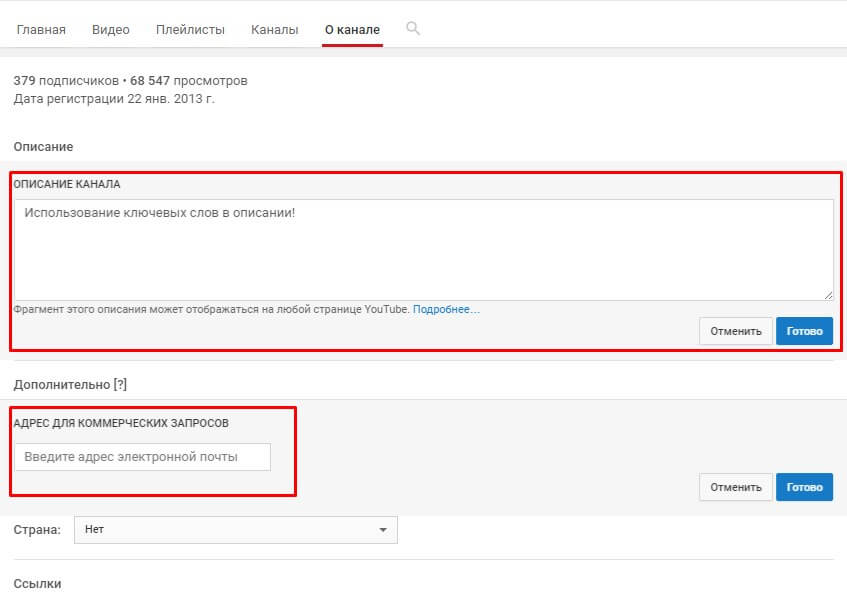
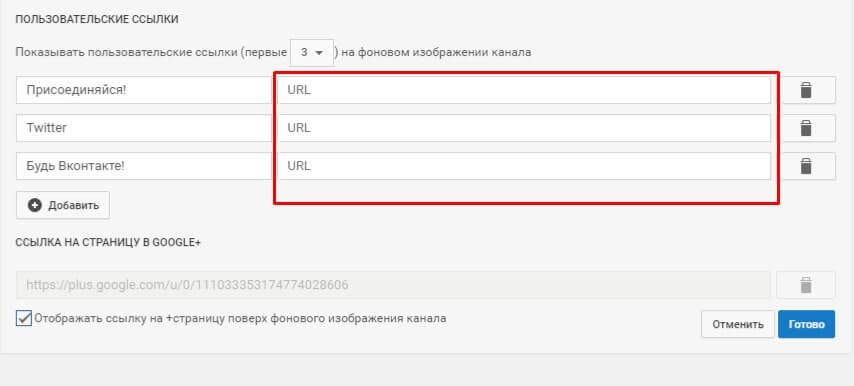
4. Организация контента.
Вы можете по своему усмотрению организовать контент на главной странице канала, выбрать различные блоки и для каждого блока выбрать контент и макет.
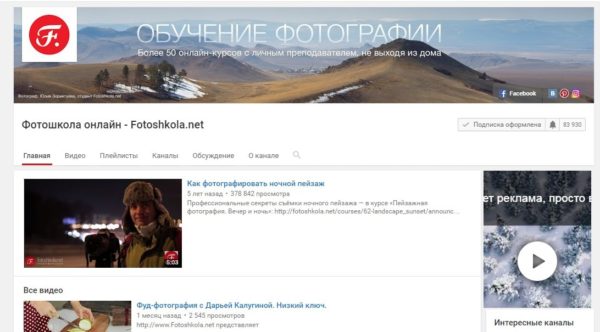

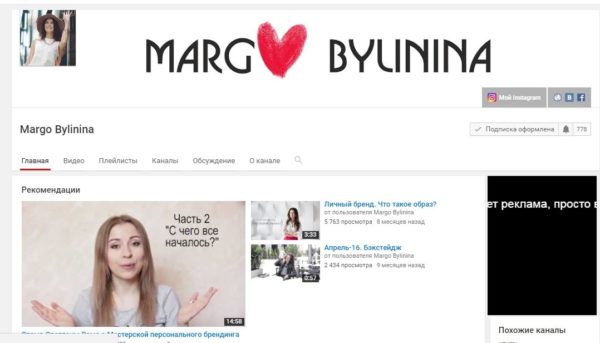
5. Плейлисты. Разделите все свои видео по тематическим плейлистам. Создавайте плейлисты для каждой темы, которую вы освещаете на своем канале. Упорядочивание контента хорошо скажется на репутации канала не только в глазах пользователей, но и в глазах Youtube, поскольку руководство видео-хостинга уделяет особое внимание плейлистам. А в скором времени появятся новые функции в плейлистах.
Теперь вам понятно, как сделать оформление канала на youtube. Поработайте с вышеперечисленными пятью элементами и упорядочьте весь ваш контент.
YouTube можно успешно использовать, в том числе и для продвижения бизнеса. Аудитория этого сервиса для размещения и просмотра видео огромна, своих клиентов там может найти любая компания. В этой статье я подробно разберу оформление и создание канала на YouTube, ведь начинать продвижение нужно именно с этого.
Создание канала
Вам понадобиться аккаунт Google, с помощью которого нужно авторизоваться на YouTube. Далее в меню слева вы нажимаете «Мой канал» и вам автоматически предложат его создать.
После этого у вас появится канал с дефолтными настройками, то есть, без оформления и описания.
Как добавить видео на YouTube?
После создания канала, вам предложат добавить первое видео.
![]()
Помимо загрузки видео с жесткого диска, у вас есть возможность импортировать видео из Google Фото, делать прямые трансляции, создавать слайд-шоу или пользоваться встроенным видеоредактором. При загрузке обратите внимание на то, что нужно сразу указать доступ. Он может быть открытым, ограниченным или только по ссылке.
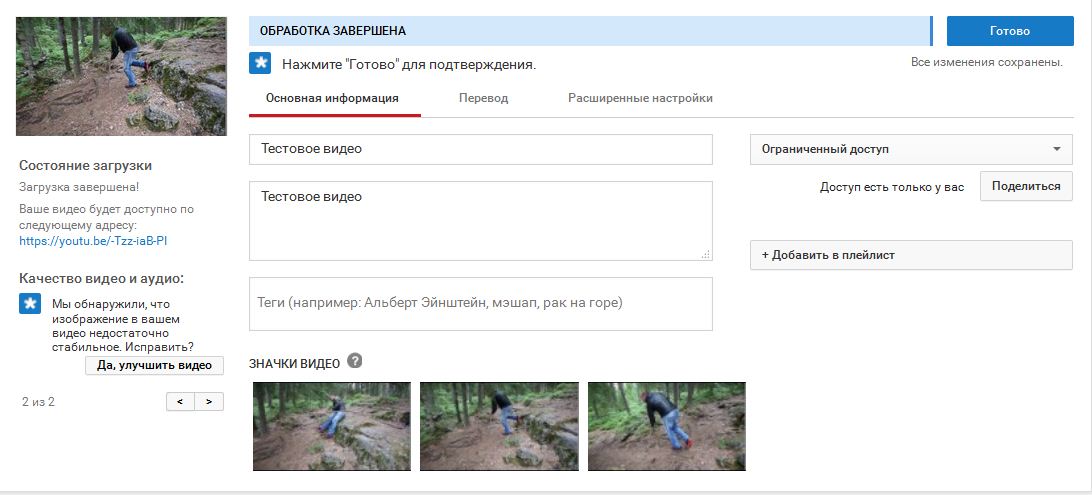
После загрузки видео можно редактировать его настройки. Обратите внимание на левый нижний угол, где YouTube предлагает улучшить видео. Существуют споры, использовать эту возможность или нет. Иногда, после улучшения видео, изображение начинает плыть и бывает искажение перспективы, что ухудшает его восприятие. Если вы уверены, что ваше видео качественное, то трогать эту опцию не стоит. Вот пример работы данного алгоритма:
Видно, что второй вариант гораздо лучше, но искажения все равно заметны.
Ниже я еще поговорю об оптимизации видео, а пока отмечу несколько настроек, которые нужно указать при добавлении.
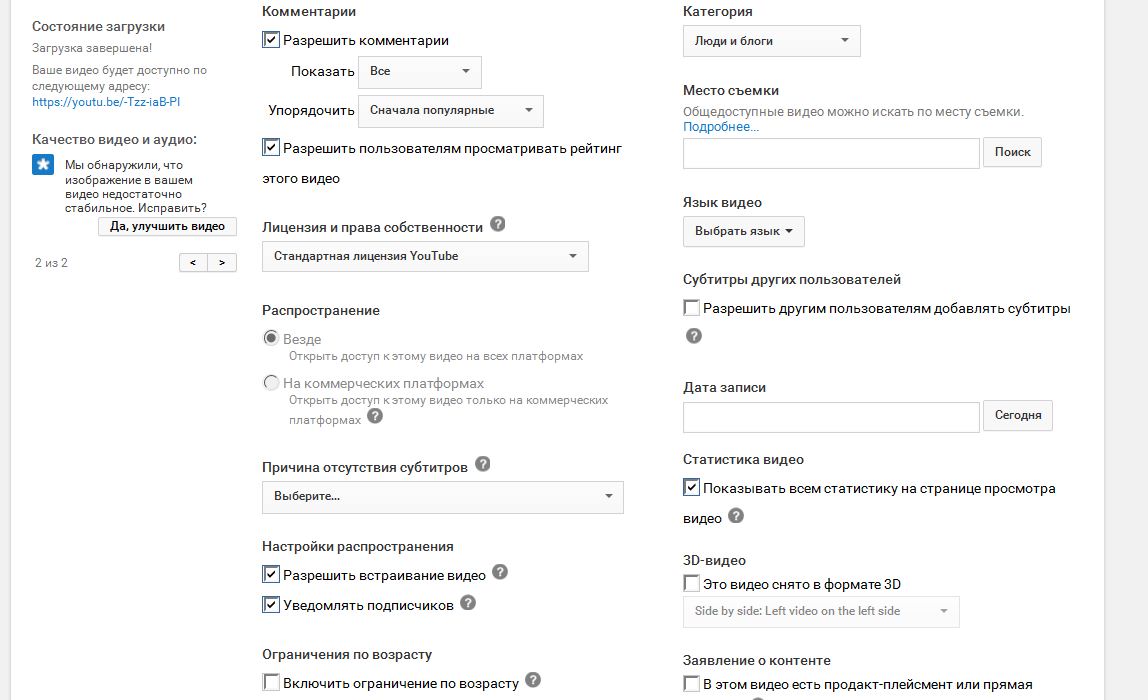
Вы можете указать место съемки, что позволит находить видео и в других сервисах Google. Установите ограничение по возрасту, если это необходимо, установите галку о наличие прямой рекламы или продакт-плейсменте (если они есть). Большинство настроек берутся из настроек канала (язык, комментарии и т.д.).
Содержимое канала – важнее его оформления, но это не значит, что последним нужно пренебрегать. Это займет не так много времени, что бы экономить его и не делать оформление.
У вас есть возможность добавить значок канала. Для компании оптимальным решением будет добавление туда логотипа, если это видеоблог, то стоит добавить свою фотографию. Если это просто развлекательный канал, то все равно нужно придумать свой запоминающийся логотип.
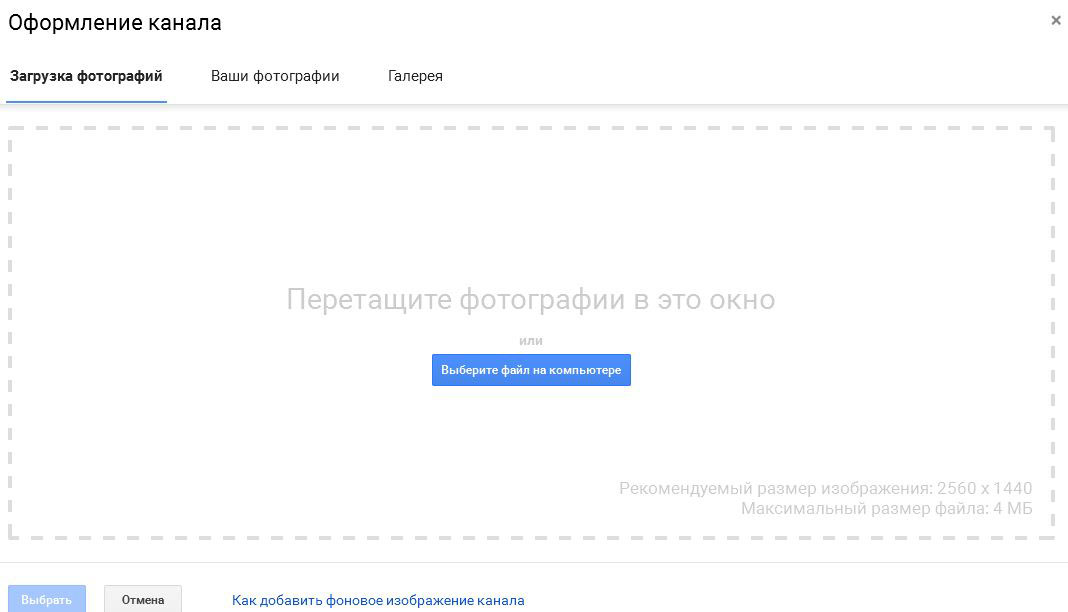
Обложка канала может иметь размер до 2560х1440 пикселей, однако стоит учитывать, что на разных устройствах она будет отображаться по-разному. Загрузите фотографию или изображение и нажмите «Кадрировать».
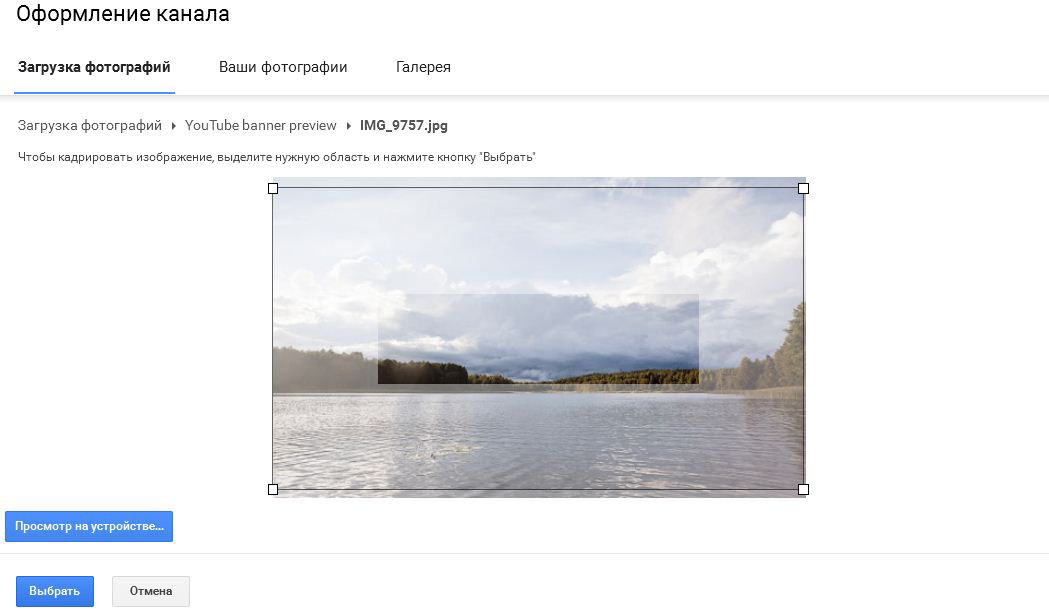
Вы видите в центре прямоугольник, его размер – 1546х423. В этом поле нужно размещать основной контент обложки, так как оно будет видно на любом устройстве, в отличие от остальной части изображения, которая будет обрезаться.
О шаблонах оформления
Вы можете скачать шаблоны оформления шапки YouTube в формате PDS (внизу через кнопку "Скачать приложение"). Это будет уже размеченный черновик, в который можно добавлять изображения. В Adobe Photoshop подобные шаблоны выглядят следующим образом:
О плейлистах
Плейлисты необходимы, если вы планируете выкладывать много видео в различных категориях. Они стимулируют пользователей смотреть и другие тематические видео и облегчают им навигацию.
В названии плейлиста указывайте ключевые слова, так как YouTube их индексирует и показывает в поиске. У вас есть возможность выбрать сортировку и режим конфиденциальности. Также можно запретить или разрешить встраивание (запрещать не рекомендуется).
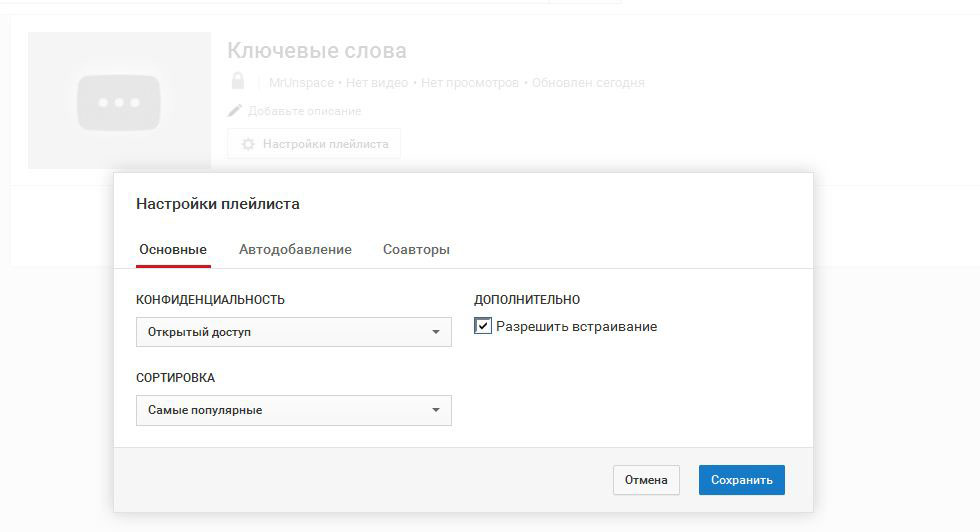
Также можно настроить автодобавление. Там можно указать ключевые слова, теги или описание. Это удобная опция, если вы загружаете много видео. Они автоматически будут добавляться в подходящие плейлисты.
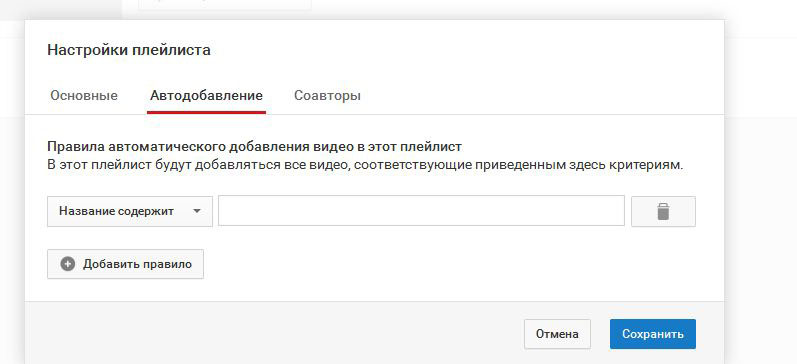
Разделы
На YouTube есть возможность создавать разделы, в которые можно добавлять не только видео, но и плейлисты или другие каналы. Для этого нажмите на шестеренку рядом с кнопкой «Подписаться» и включите опцию «Обзор».
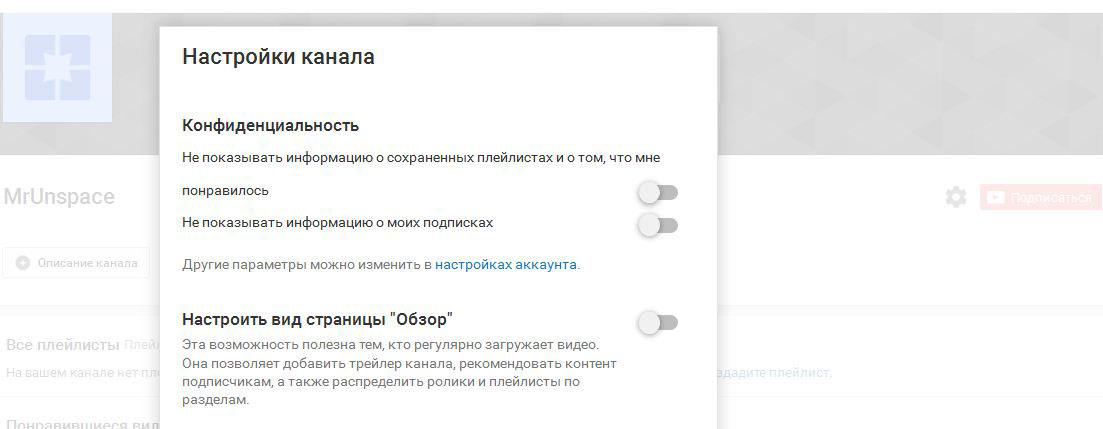
Теперь на главной странице вашего канала внизу появится кнопка «Добавить раздел». В появившихся настройках можно выбрать тип контента и макет (горизонтальный или вертикальный).

Эта функция будет очень полезна для больших каналов, небольшим можно обойтись без этого. Также можно добавить трейлер, который будет показываться всем новым пользователям. Сделать это можно вот так:
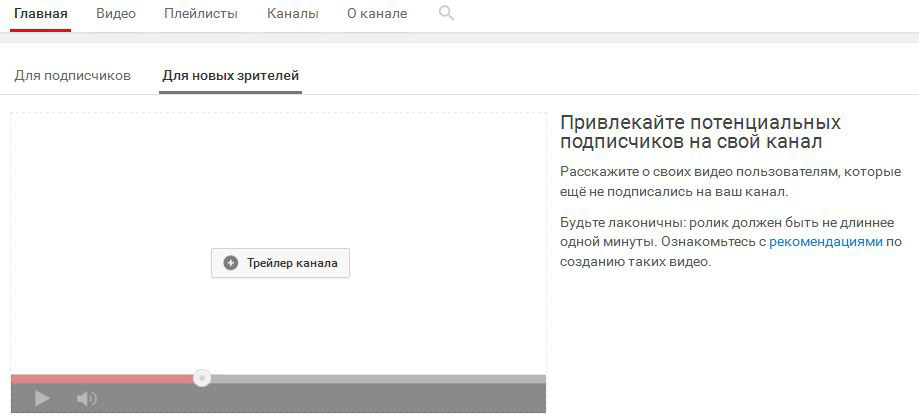
Туда рекомендуется добавить небольшое ознакомительное видео, которое расскажет новым посетителям о вашем канале или компании. В идеале там должно быть короткое и лаконичное видео, которое будет мотивировать новых посетителей познакомиться с вашим каналом подробнее.
Уже каждый второй имеет свой канал на видеохостинге "Ютуб", и не просто с целью просмотра видео, подписки и так далее, а с целью снимать эти самые видео для людей. Люди изначально задумываются, на какую тему должны снимать видео, потом заказывают или сами создают аватарки и фон для своего канала и многое другое. Пошагово разберемся, как оформить канал на Youtube.
Для чего нужен канал на видеохостинге Youtube?
На самом деле нужен канал на этом сайте для самых различных целей. Это может быть просто просмотр видео, или же, возможно, у человека появится желание написать комментарий и задать вопрос автору, возможно, человек просто хочет, чтобы ему показывали видео только той тематики, которая его интересует, или же стремится снимать и загружать видео. Многие задаются крайне трудным вопросом о том, как оформить канал на Youtube красиво, но несмотря на все это, есть люди, которые оформляют свой канал за несколько минут и начинают работу. В основном такие страницы не набирают популярности, да и автор забрасывает все это за короткое время. Если человек решил стать настоящим "ютубером", создать свой канал, то тут нужны несколько факторов: время, упорство, желание, мастерство фотошопа и видеоредакторов, а если таковых навыков нет, то потребуются либо время на изучение, либо деньги, чтобы заказать оформление.

На что влияет красивое оформление канала?
На самом деле успех канала частично зависит также и от его оформления. Если человек выбрал плохой дизайн, плохое название, плохую аватарку и так далее, то, несмотря на качественные видео, канал людям может не понравиться, так что обязательно нужно задуматься до его создания над тем, как оформить канал на Youtube.
первые действия
Нужно учесть различные факторы, прежде чем создавать канал. Многие геймеры, которые обожают игру "Майнкрафт", задаются вопросом о том, как оформить канал на Youtube в стиле Minecraft. Есть люди, которым нужно оформить канал на другие темы, но сейчас разберемся именно с игровой темой. Часто любители этой игры-песочницы создают каналы с целью рекламировать свои сервера или же снимать свои приключения, в своих видео рассказывают про различные крафты, моды и так далее. Каналов на тему этой игры действительно огромное количество, и многие из них очень некачественно оформлены и вовсе не пользуются спросом и популярностью. Так как оформить канал на Youtube красиво, чтобы он отличался от аналогов и стал популярным? Как и было написано выше, если человек не владеет мастерством фотошопа, то изначально понадобятся деньги. Не слишком много, примерно 500-1000 рублей. Это при учете того, что у будущего летсплейщика есть все нужное оборудование: хороший микрофон, наушники, программное обеспечение и так далее. Если все на месте, то уже пора оформлять канал!

Оформление канала: создание
Теперь к сути. Как оформить канал на Youtube? Нужно сначала создать канал и придумать хорошее название. Майнкрафтеры часто используют именно свои ники, например MrLololoshka. Да, этот человек снимает про "Майнкрафт" довольно давно, и его канал очень популярен, и для создания его он использовал именно свой никнейм, которым пользовался и до создания канала. Но можно придумать что-нибудь посолиднее. Название должно описывать, к какой категории относится канал. После создания нужно придумать хорошее описание. Сначала в поле "описание" нужно представиться, написать фамилию, имя и отчество (при желании), также про что канал и так далее. Не надо тянуть, просто коротко описать суть. Дальше уже нужно создать для канала аватарку и фон. От этого зависит многое. Можно очень дешево заказать уникальную и красивую аватарку, также и фон. Все эти действия наполовину отвечают на вопрос о том, как оформить канал на Youtube, однако есть и еще несколько действий, которые нужно сделать, а именно создать интро, чтобы вставлять перед каждым видео с помощью Все это сделает канал крайне популярным, если видео будут качественными. И да, не помешает заказать рекламу. Реклама стоит довольно дорого, но можно сначала рекламировать самому в соц. сетях, попросить друзей пригласить своих знакомых и так далее.
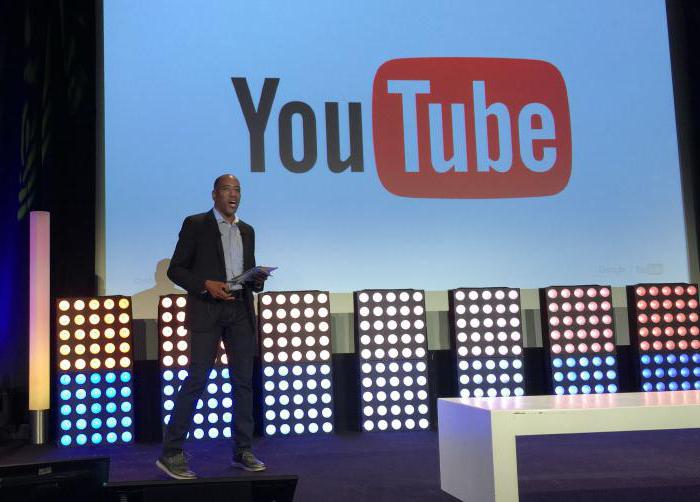
Партнерки Youtube
Это не секрет, что все популярные видеоблогеры зарабатывают огромное количество денег, снимая свои видео. Да, деньги они зарабатывают вполне приличные, и делают это благодаря партнерским программам. Но как оформить канал на Youtube без партнерки? Это довольно часто встречаемый вопрос, однако крайне странный. При регистрации канала пользователь не привязан к партнеркам. Партнерскую программу человек выбирает сам, когда набирается достаточное количество подписчиков, просмотров и лайков. Некоторые партнерские программы принимают заявки только от тех людей, у которых есть минимум 10000 просмотров в месяц и платят за просмотр рекламы, а другие партнерки принимают заявки с 1000000 подписчиков и 1000000 просмотров в месяц и так далее. Критерии могут быть самыми разными, но дело это крайне прибыльное, и при оформлении канала стоит задуматься об оформлении заявки на партнерскую программу.
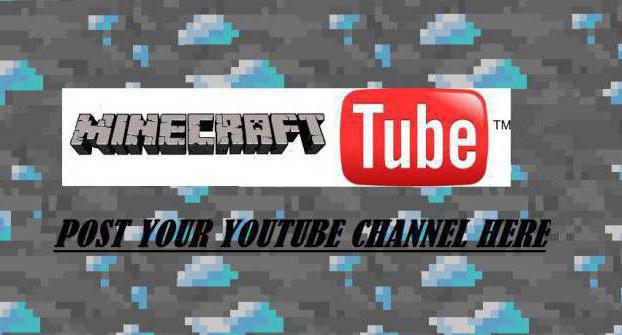
Замена старого дизайна
Бывает, что канал уже существует, но все же оформлен плохо, и владелец задается вопросом о том, как оформить канал на Youtube, новый дизайн канала можно ли создать. Сделать это не составляет особой сложности. Но требуется время, как и на создание канала. Для начала нужно изменить название, если не нравится. Это сделать легко в меню "менеджер видео" - "канал". Дальше, просто нажав на старую аватарку, можно заказать и загрузить совершенно новую. То же самое можно сделать с основным фоном. Все это обязательно нужно проделать, и тогда, как оформить канал на Youtube красиво, становится понятно.

